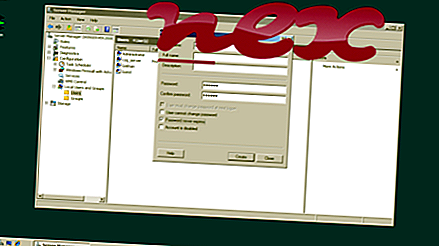Ehtne Online-Guardian.exe fail on Microleaves'i veebisaidi Guardian tarkvara komponent.
Online-Guardian on teatud tüüpi reklaam. Online-Guardian.exe juhib veebitarvikute programmi Online-Guardian. Seda programmi ei soovitata ja see tuleks eemaldada.Online-Guardian by Microleaves on reklaamitarvikud, mis kuvab hüpikakende kaudu vaikebrauseris mitmeid ekraanil olevaid reklaamibännereid. See mõjutab arvuti üldist jõudlust ja on soovitatav eemaldamiseks. Protsessi Online-Guardian eemaldamiseks saate viiruse ja võimalike selle jälgede kustutamiseks skannida arvutit hea pahavaravastase lahendusega.2002. aastal asutatud ja Roseville'is asuv Microleaves pakub puhverserveri võrguteenuseid, sealhulgas jagatud puhverserveri, tagasiühendusega elamu- ja pöörlevate puhverserveriteenuseid. Ettevõte väidab, et annab 99, 99% tööaja garantii, 1 GB / s ühenduse kiirust, ööpäevaringset tuge ja piiramatut ribalaiust.
Failinime laiend .exe viitab täidetavale failile. Käivitatavad failid võivad mõnel juhul teie arvutit kahjustada. Seetõttu lugege palun allpool, et saaksite ise otsustada, kas teie arvutis olev Online-Guardian.exe on troojalane, mille peaksite eemaldama, või on see Windowsi opsüsteemi kuuluv fail või mõni usaldusväärne rakendus.

Protsess, mida tuntakse kui Application või Online.io Application, kuulub tarkvarale Online Application või Traffic Exchange või Online-IO, mille teostaja on MICROLEAVES LTD või Microleaves LTD.
Kirjeldus: Online-Guardian.exe pole Windowsi jaoks hädavajalik ja põhjustab sageli probleeme. Online-Guardian.exe asub alamkaustas "C: \ Program Files (x86)" - tavaliselt C: \ Program Files (x86) \ Microleaves \ Online Application \ Versioon 2.6.0 \ või C: \ Program Files (x86) ) \ Microleaves \ Traffic Exchange \ . Windows 10/8/7 / XP teadaolevad failisuurused on 199 864 baiti (70% kõigist esinemistest), 468 720 baiti ja veel 5 varianti.
Fail on Verisign-allkirjastatud fail. Programm pole nähtav. Failil on digitaalallkiri. See ei ole Windowsi süsteemifail. Tarkvara kasutab pordi kaudu kohtvõrgu või Interneti-ühenduse loomiseks. Programmi saab desinstallida juhtpaneelil. Seetõttu on tehniline turvalisuse reiting 44% ohtlik, kuid lugege ka kasutajate ülevaateid.
Selle variandi desinstallimine: kui teil on endiselt probleeme veebisaidi Guardian.exe kasutamisega, võite pöörduda ka veebisaidi www.online.io klienditeeninduse [1] [2] poole, veenduge, et olete installinud uusima versiooni [1] [2] või eemaldage võrgurakendus või liiklusvahetus täielikult (juhtpaneel ⇒ programmi desinstallige).Kui Online-Guardian.exe asub kausta C: \ Windows alamkaustas, on turvatase 52% ohtlik . Faili suurus on 555 120 baiti. Protsessi saab eemaldada juhtpaneeli apleti abil Programmide lisamine ja eemaldamine . Programm pole nähtav. Fail on Verisign-allkirjastatud fail. See on sertifitseeritud usaldusväärse ettevõtte poolt. Protsess otsib või saadab andmeid avatud pordi kohta LAN-i või Internetti. Fail ei ole Windowsi põhifail. Online-Guardian.exe näib olevat tihendatud fail.
Tähtis: mõni pahavara kasutab ka failinime Online-Guardian.exe, näiteks PUA: Win32 / LittleRegClean (Microsofti tuvastatud) ja TROJ_GEN.R023C0OBA17 või TROJ_GEN.R047C0ECH17 (tuvastatud TrendMicro poolt). Seetõttu peaksite oma arvutis kontrollima Online-Guardian.exe protsessi, et näha, kas see on oht. Kui rakendus on muutnud teie brauseri otsingumootorit ja avalehte, saate brauseri vaikeseaded taastada järgmiselt:
Lähtestage brauseri vaikeseaded Internet Explorer jaoks ▾- Vajutage Internet Exploreris menüü Tööriistad klahvikombinatsiooni Alt + X.
- Klõpsake Interneti-suvandid .
- Klõpsake vahekaarti Täpsemalt .
- Klõpsake nuppu Lähtesta ....
- Lubage suvandi Kustuta isiklikud sätted .
- Kopeerige chrome: // settings / resetProfileSettings oma Chrome'i brauseri aadressiribale.
- Klõpsake nuppu Lähtesta .
- Kopeerimine kohta: tugi oma Firefoxi brauseri aadressiribale.
- Klõpsake käsul Värskenda Firefoxi .
Puhas ja korras arvuti on põhinõue veebis Guardianiga seotud probleemide vältimiseks. See tähendab pahavara skannimist, kõvaketta puhastamist, kasutades 1 cleanmgr ja 2 sfc / scannow, 3 desinstallida enam neid programme, mida te enam ei vaja, Autostarti programmide kontrollimist (kasutades 4 msconfig) ja Windowsi 5 automaatse värskenduse lubamist. Ärge unustage alati perioodilisi varukoopiaid teha või vähemalt taastamispunkte seada.
Kui peaks ilmnema tegelik probleem, proovige meelde tuletada viimati tehtud toimingut või viimast, mille te installisite enne, kui probleem esimest korda ilmnes. Probleemi põhjustavate protsesside tuvastamiseks kasutage käsku 6 resmon. Isegi tõsiste probleemide korral, selle asemel, et Windowsi uuesti installida, peaksite parem installima või Windows 8 ja uuemate versioonide korral parandama käsku 7 DISM.exe / Online / Cleanup-image / Restorehealth. See võimaldab teil opsüsteemi parandada ilma andmeid kaotamata.
Online-Guardian.exe protsessi arvutis analüüsimisel on osutunud abiks järgmised programmid: Turvaülesannete haldur kuvab kõik töötavad Windowsi ülesanded, sealhulgas manustatud varjatud protsessid, näiteks klaviatuuri ja brauseri jälgimine või Autostarti kirjed. Ainulaadne turvariski hinnang näitab protsessi tõenäosust nuhkvara, pahavara või troojalasena. B Malwarebytes Anti-Malware tuvastab ja eemaldab kõvakettalt magava nuhkvara, reklaamvara, troojalased, võtmelogijad, pahavara ja jälitajad.
Seotud fail:
mpcprotectservice.exe wmiapsrv.exe radeonsettings.exe Online-Guardian.exe em_exec.exe epowerevent.exe tcrdmain.exe vddaemon.exe musicmanager.exe delayedappstarter.exe calmain.exe